Convertir DVD en Blu-ray > Étape 1: Activer DVDFab DVD to Blu-ray Converter
Activez DVDFab, et choisissez l’option « copier », sélectionnez le mode « En Blu-ray ».
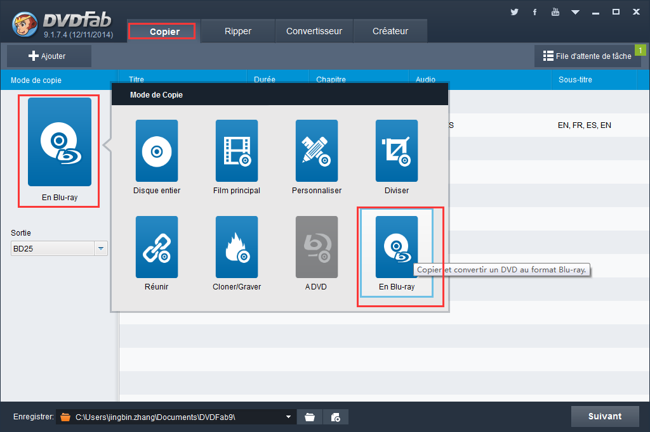
Convertir DVD en Blu-ray > Étape 2: Charger les sources
Insérez les disques DVD dans les lecteurs DVD optique connectés avec votre ordinateur, et ils vont entrer dans certaines secondes. Si les sources DVD sont des fichiers numériques, glissez et déposez les fichiers dans le programme.
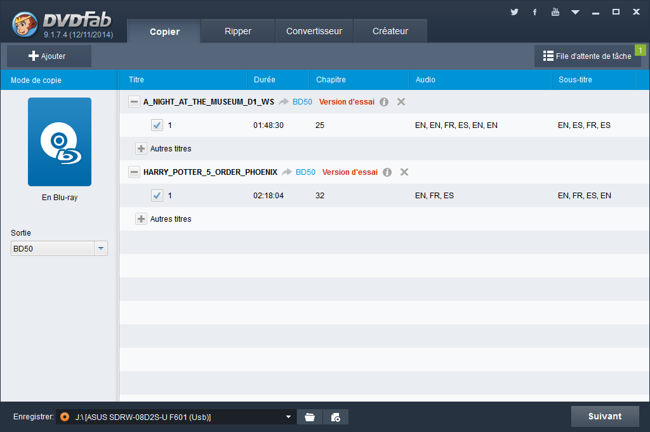
Convertir DVD en Blu-ray > Étape 3: Le réglage
Vous pouvez voir le titre de chaque source étant sélectionné par défaut. Vous pouvez choisir l’option « autres titres » qui est au dessous de chaque source pour sélectionner autres titres. Pour le titre qui est signalé, vous pouvez sélectionner la partie à convertir par changer le premier chapitre et le dernier chapitre.

À gauche sur l’interface principale, vous pouvez choisir BD25, BD50, BD9 et BD5 comme la sortie, selon vos besoins. Sur l’interface inférieure, spécifiez un format de la sortie. Si vous voulez sauvegarder la sortie en des fichiers numériques, cliquez le dossier ou le fichier d’image pour choisir un chemin. Si vous voulez copier la source dans un disque Blu-ray, assurez-vous que votre ordinateur connecte un lecteur Blu-ray, et choisissez le lecteur Blu-ray dans le menu « Enregistrer ».
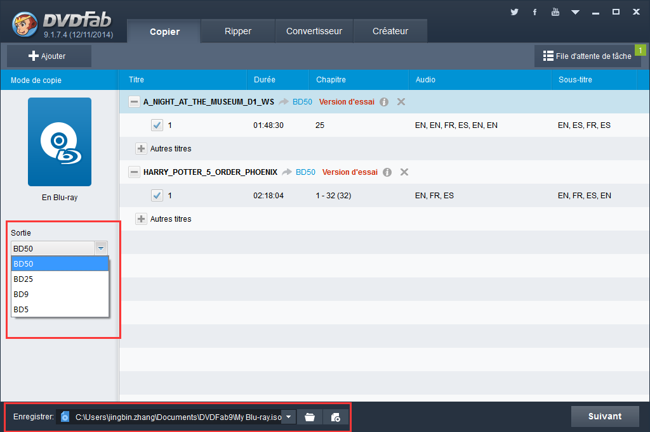
Cliquez sur le bouton « Suivant » pour confirmer et changer tous les réglages.
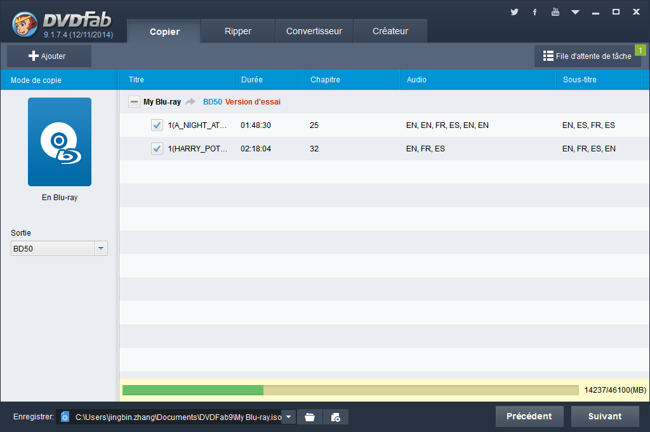
Le bouton « Suivant » au-dessus peut vous conduire à créer un menu Blu-ray. Vous pouvez personnaliser l’apparence de menu. Si vous ne voulez pas un menu pour votre Blu-ray, cliquez sur « Pas de menu ».
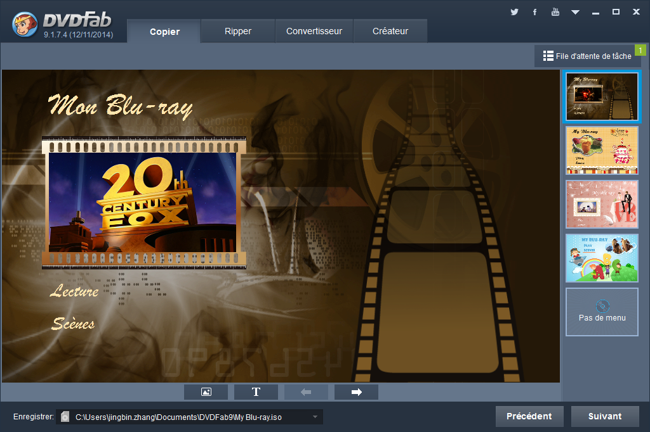
Cliquez sur « Suivant » pour sélectionner le mode de lecture Vous pouvez choisir commencer la lecture d’un menu, ou de premier titre de film.
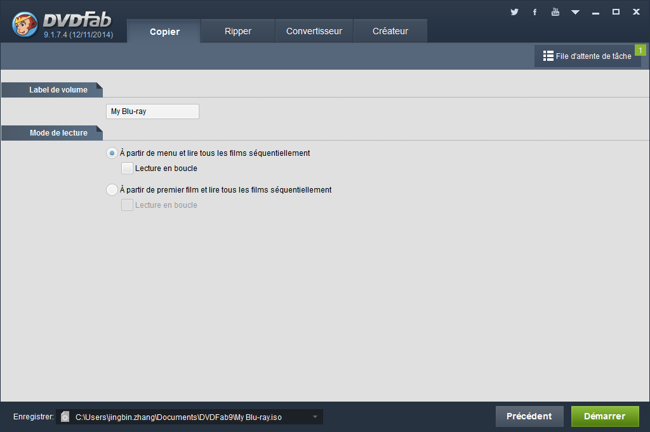
Convertir DVD en Blu-ray > Étape 4: Commencer la conversion
Cliquez sur « Démarrer » et la conversion va commencer.Pendant le processus, vous pouvez voir tous les détails. Vous pouvez choisir « Quitter le programme », « Mettre en vieille » ou « Arrêter » après la conversion.
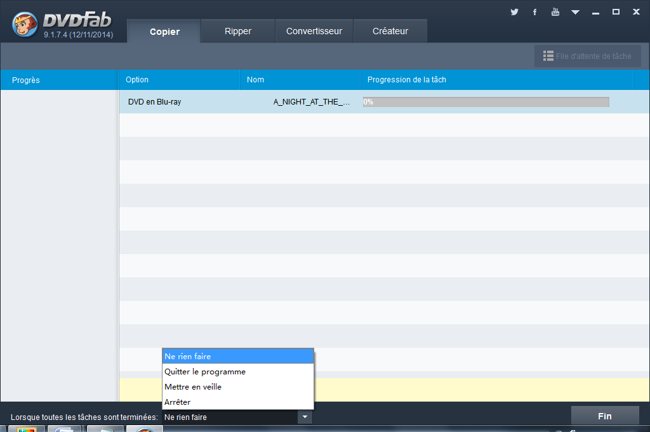
OK,tout est fini. Pour en savoir plus : http://fr.dvdfab.cn/dvd-to-blu-ray-converter.htm
Aucun commentaire:
Enregistrer un commentaire